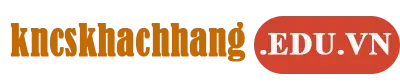Chuyển pdf sang ppt nhanh chóng là một nhu cầu rất cần thiết trong quá trình học tập và làm việc. Hãy cùng Fastdo tìm hiểu 12 cách chuyển đổi pdf sang ppt dễ dàng và tiết kiệm thời gian thông qua bài viết sau đây nhé!
1. 7 Website chuyển PDF sang PPT trực tuyến nhanh chóng
Hiện nay, có rất nhiều công cụ hỗ trợ chuyển pdf sang ppt một cách thuận tiện và nhanh chóng. Dưới đây, Fastdo đã tổng hợp 7 trang web giúp chuyển đổi file pdf sang ppt trực tuyến được sử dụng phổ biến nhất hiện nay.
1.1 Convertio
Covertio cho phép chuyển đổi trực tuyến pdf sang ppt một cách thuận tiện, nhanh chóng và miễn phí. Covertio đảm bảo tính bảo mật cao bằng việc xóa tệp tin gốc ngay sau khi tải lên và xóa tệp tin đã chuyển đổi trong vòng 24h sau. Tuy nhiên, trang web giới hạn kích thước file tải lên ở mức tối đa 100MB với tài khoản miễn phí.
Hướng dẫn thực hiện:
Bước 1: Truy cập vào trang web Covertio và chọn tải lên file cần chuyển đổi.
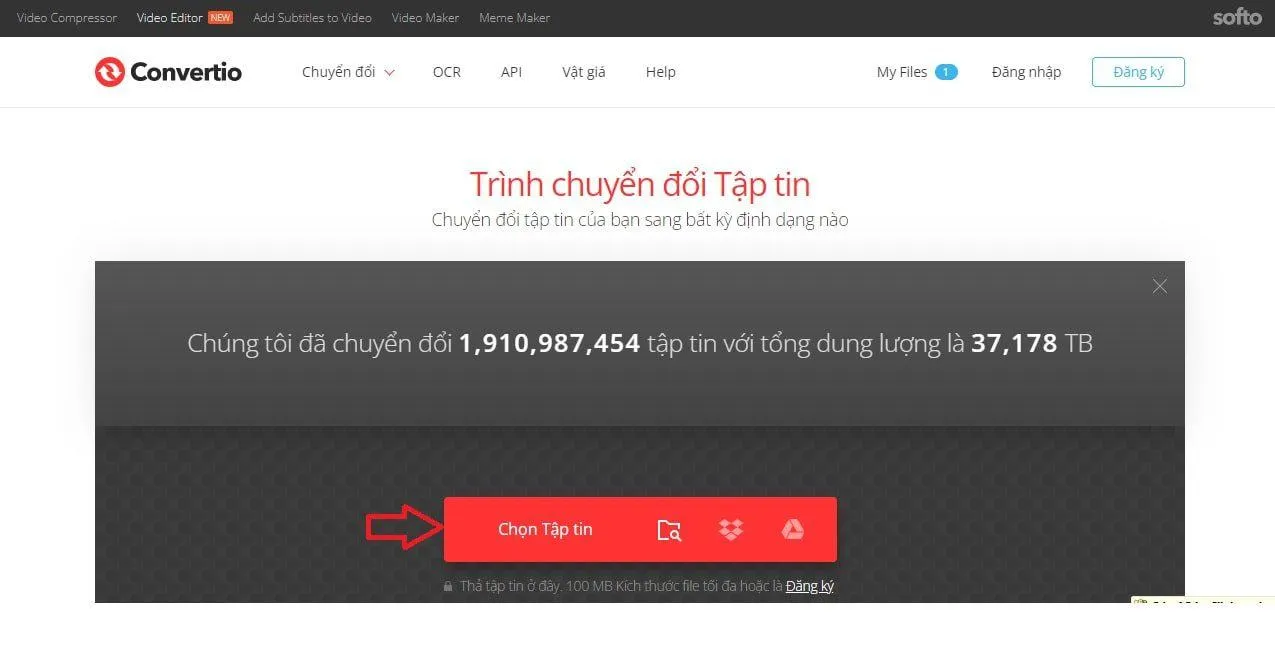
Bước 2: Chọn định dạng đuôi file mà bạn muốn nhận được sau khi chuyển đổi là PPT (PowerPoint).
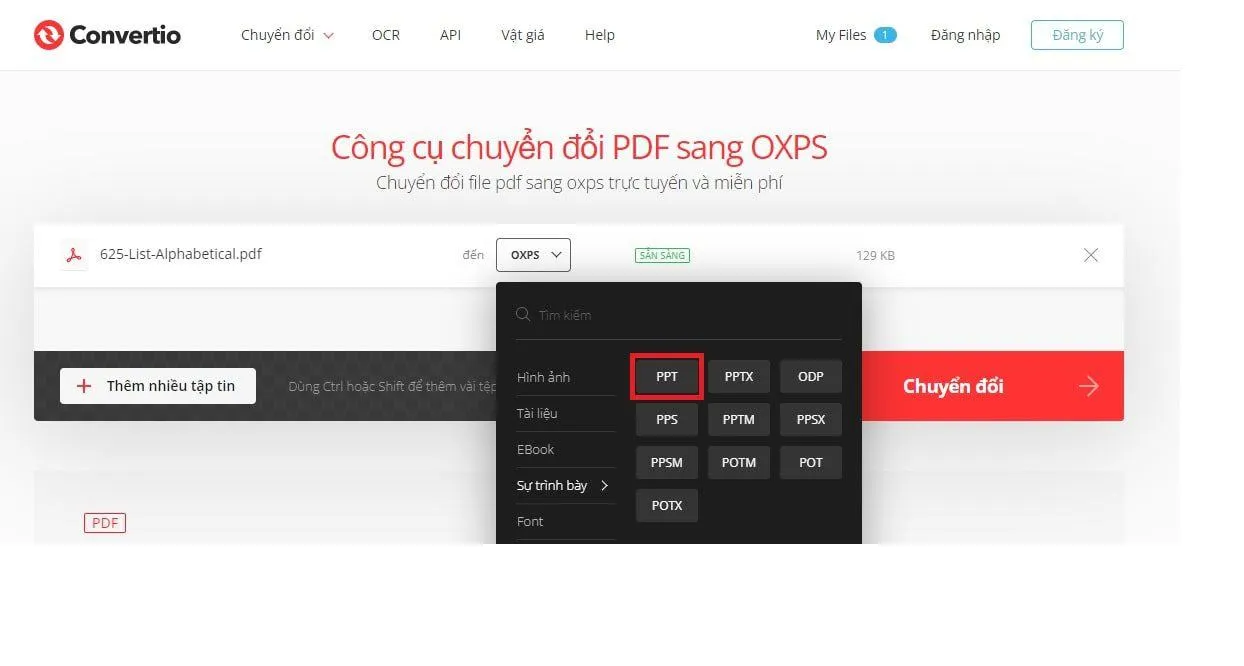
Bước 3: Nhấn nút Chuyển đổi.
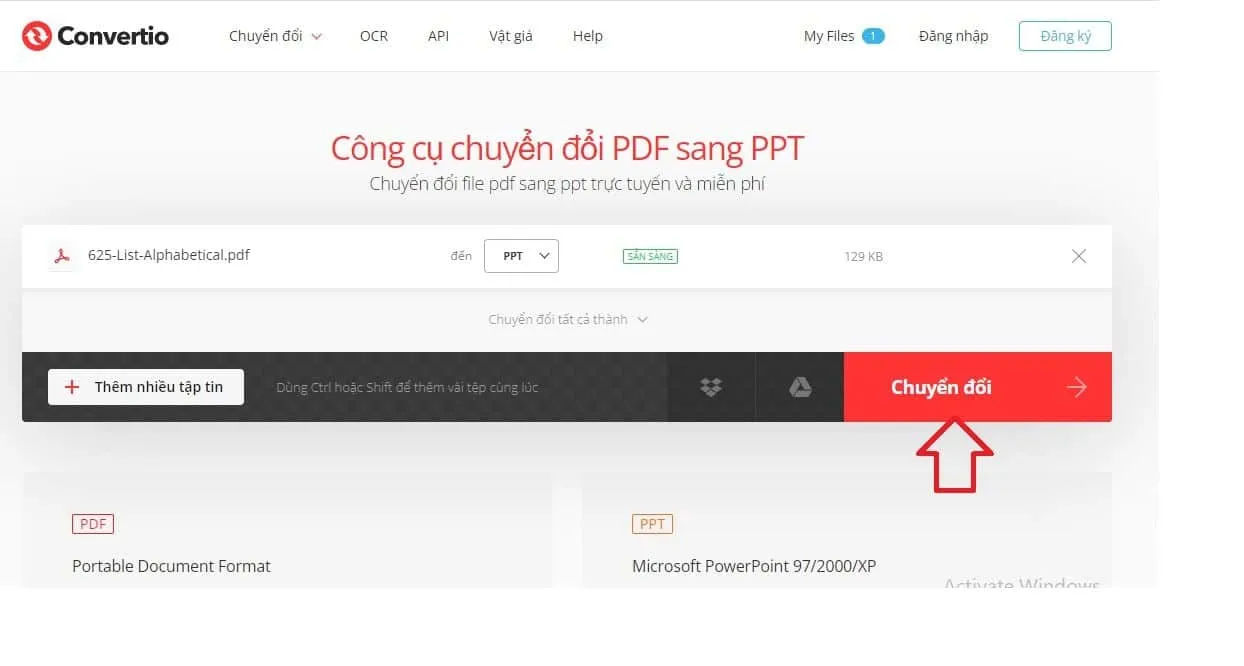
Bước 4: Sau khi trang web báo đã hoàn tất chuyển đổi, nhấn nút Tải về để tải file mới.
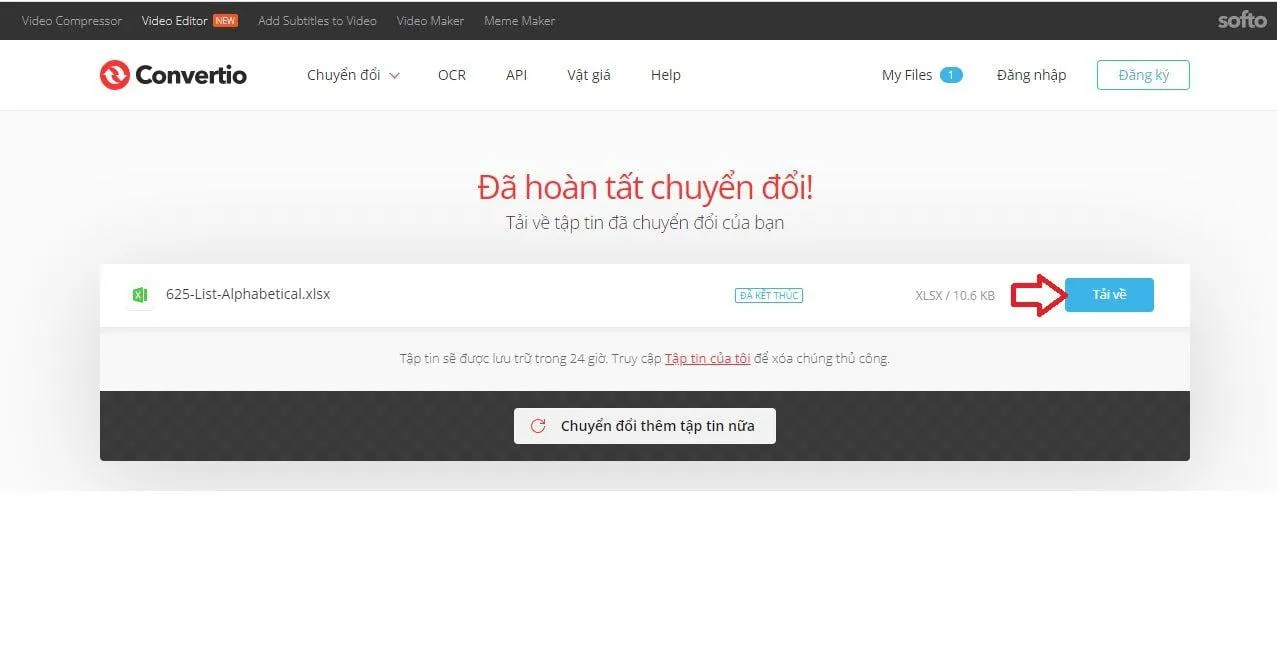
1.2 SmallPDF
SmallPDF giúp chuyển đổi pdf sang ppt một cách nhanh chóng với thao tác vô cùng đơn giản. Bạn chỉ cần tải tệp pdf của mình lên, trang web sẽ tự động chuyển đổi sang file ppt mà bạn cần. SmallPDF đảm bảo tính bảo mật cao đồng thời vẫn giữ nguyên được cấu trúc tài liệu so với bản gốc.
Hướng dẫn thực hiện:
Bước 1: Truy cập vào trang web Smallpdf, chọn mục chuyển đổi PDF sang PPT.
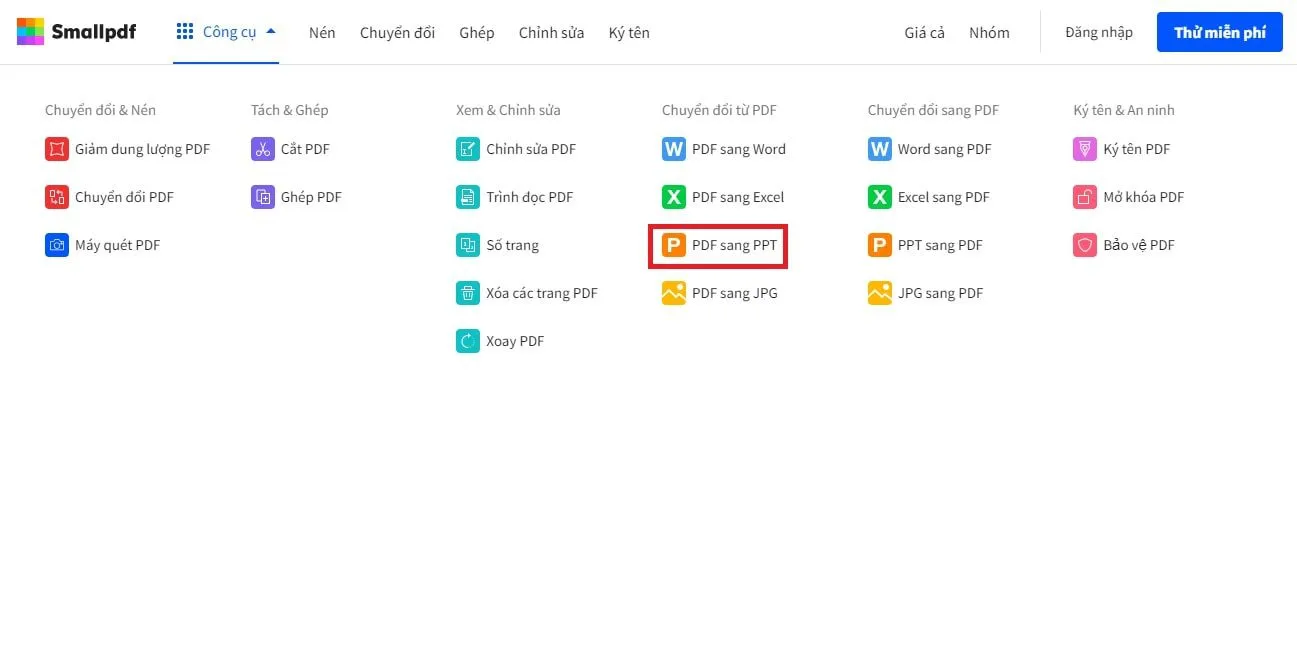
Bước 2: Chọn file pdf cần chuyển đổi bằng cách nhấn vào mục chọn tệp, kích chuột vào file bạn muốn chuyển đổi và nhấn Open để tải lên.
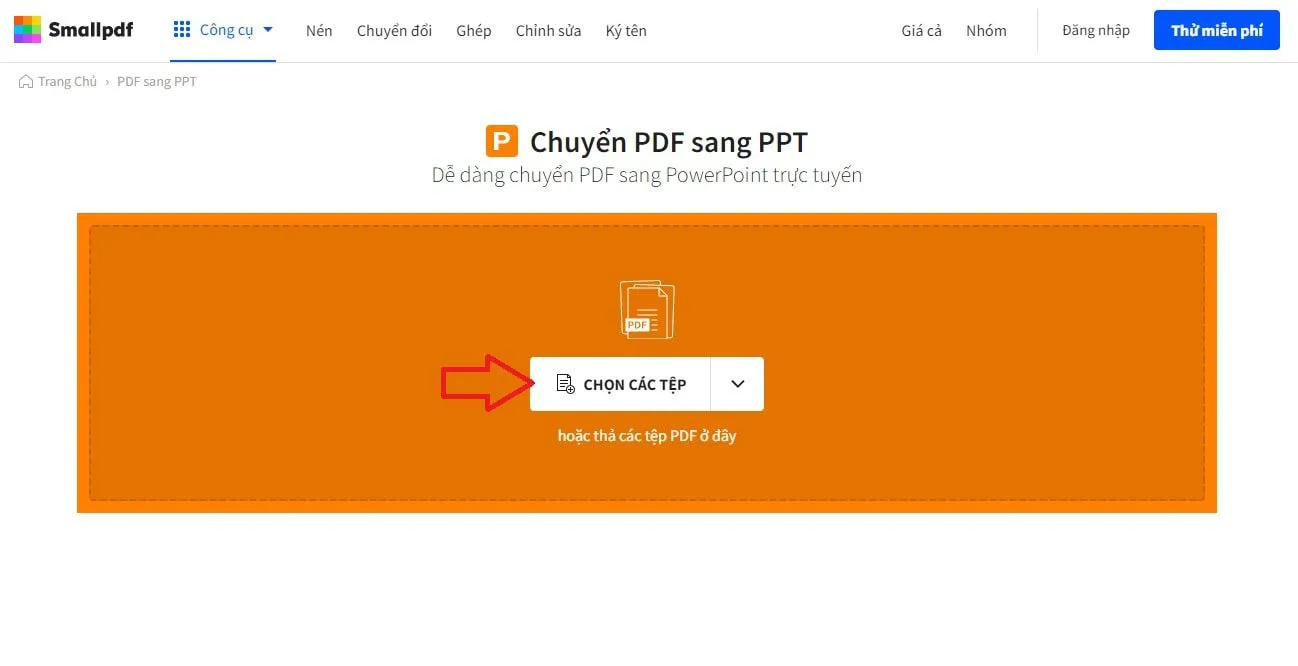
Bước 3: Sau khi file tải lên, trang web tự động chuyển đổi sang dạng ppt. Bạn chỉ cần nhấn vào nút Tải file xuống để lấy file ppt mới về máy hoặc nhấn chia sẻ để gửi tới người khác.
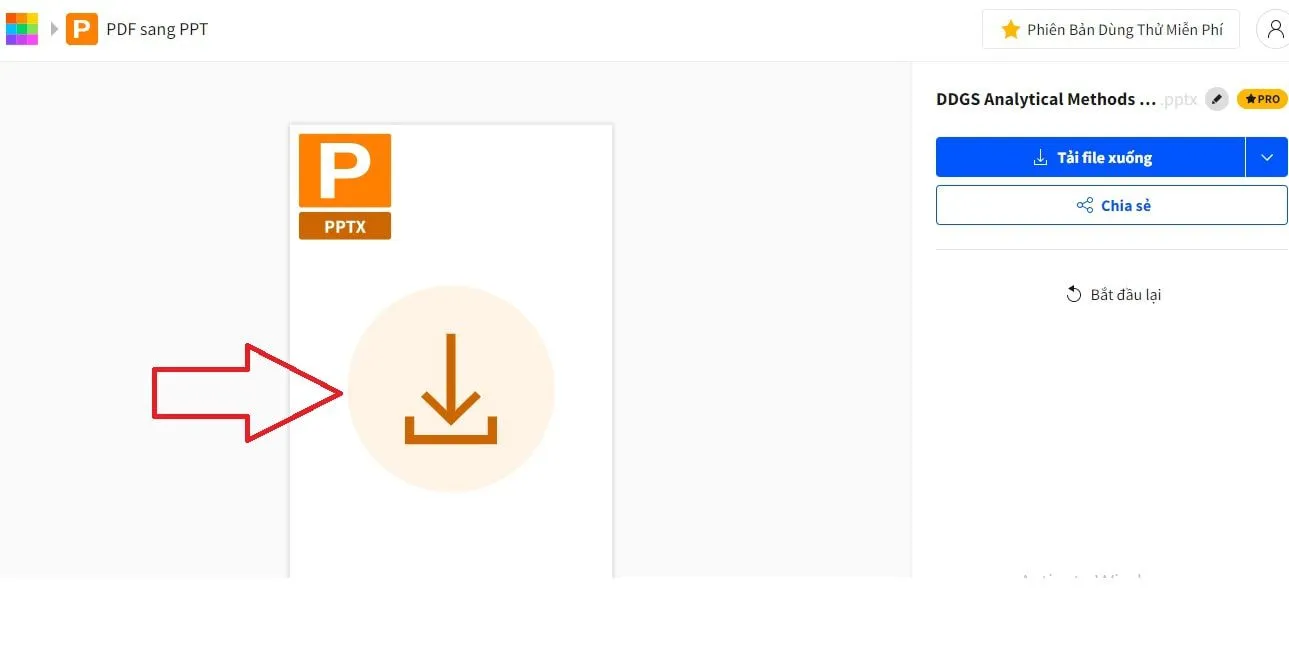
1.3 PDF Candy
PDF Candy là website trực tuyến giúp bạn chuyển file pdf sang ppt một cách dễ dàng và đơn giản đúng như tên gọi của nó. PDF Candy tự động chuyển đổi tệp của bạn sang ppt sau khi tải lên thành công mà không phải thêm bất cứ thao tác nào giúp bạn tiết kiệm thời gian. Tuy nhiên, trang web chỉ cho phép chuyển đổi mỗi lần 1 file.
Hướng dẫn thực hiện:
Bước 1: Truy cập vào trang PDF Candy, chọn mục chuyển PDF sang Excel.
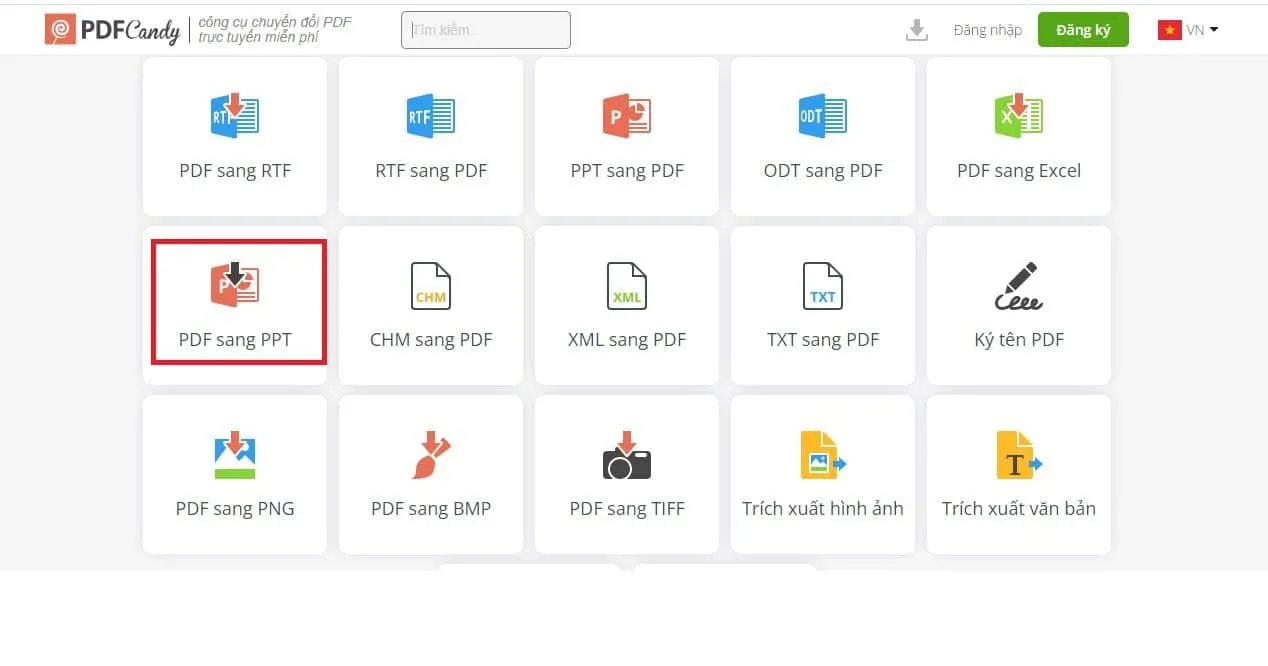
Bước 2: Tải tệp pdf cần chuyển đổi lên bằng cách nhấn vào mục Thêm tập tin.
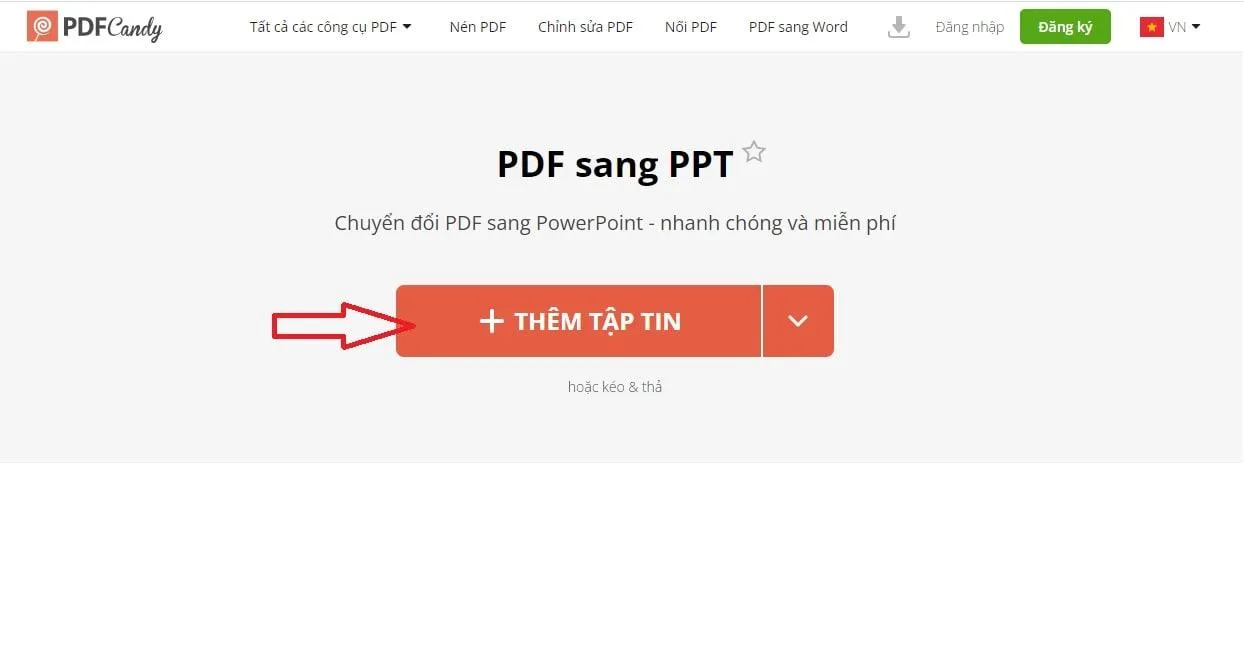
Bước 3: Trang web tự động chuyển đổi file pdf tải lên thành file ppt mà bạn muốn.
Sau khi chuyển đổi thành công, trang web báo “Đã xong”. Bạn chỉ cần chọn Tải tập tin về hoặc chia sẻ URL nếu cần.
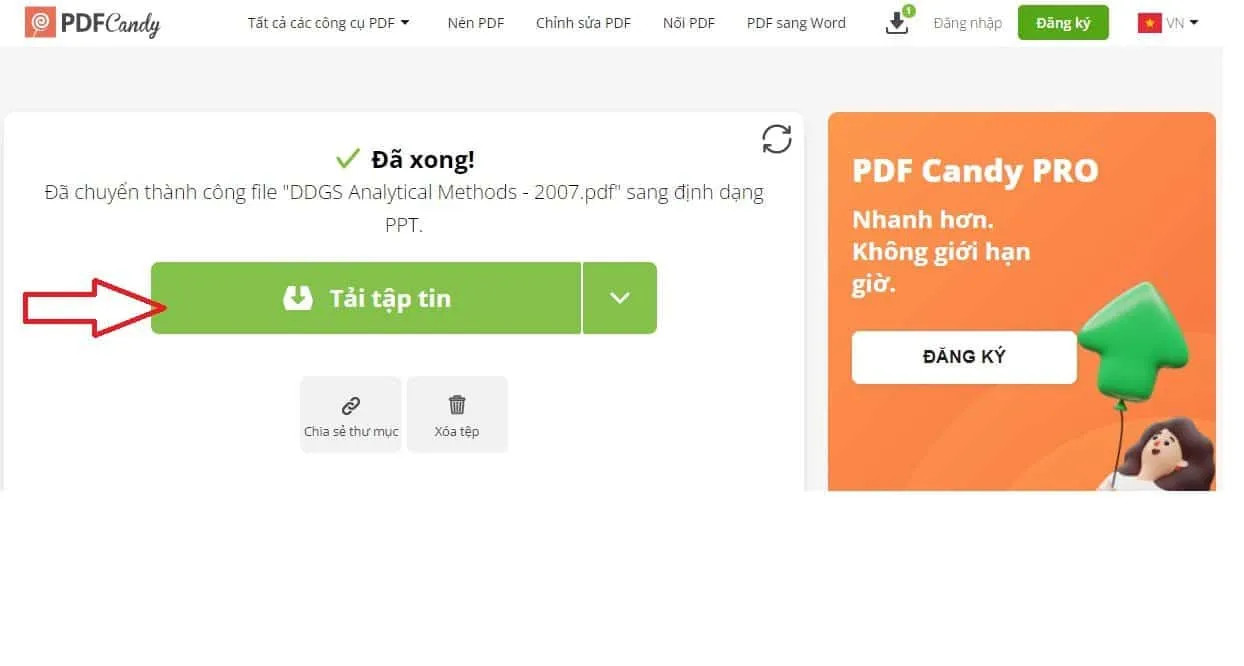
1.4 PDF2GO
PDF2Go cũng là một trong những trang web trực tuyến hỗ trợ việc chuyển pdf sang ppt miễn phí. Nó cho phép bạn chuyển đổi nhiều file pdf sang ppt cùng 1 lúc đồng thời hỗ trợ thêm các tính năng chỉnh sửa file pdf như hợp nhất và tách tệp tin, sắp xếp và xóa các trang tùy chọn.
Hướng dẫn thực hiện:
Bước 1: Truy cập vào web PDF2Go, chọn mục chuyển đổi PDF sang PPT.
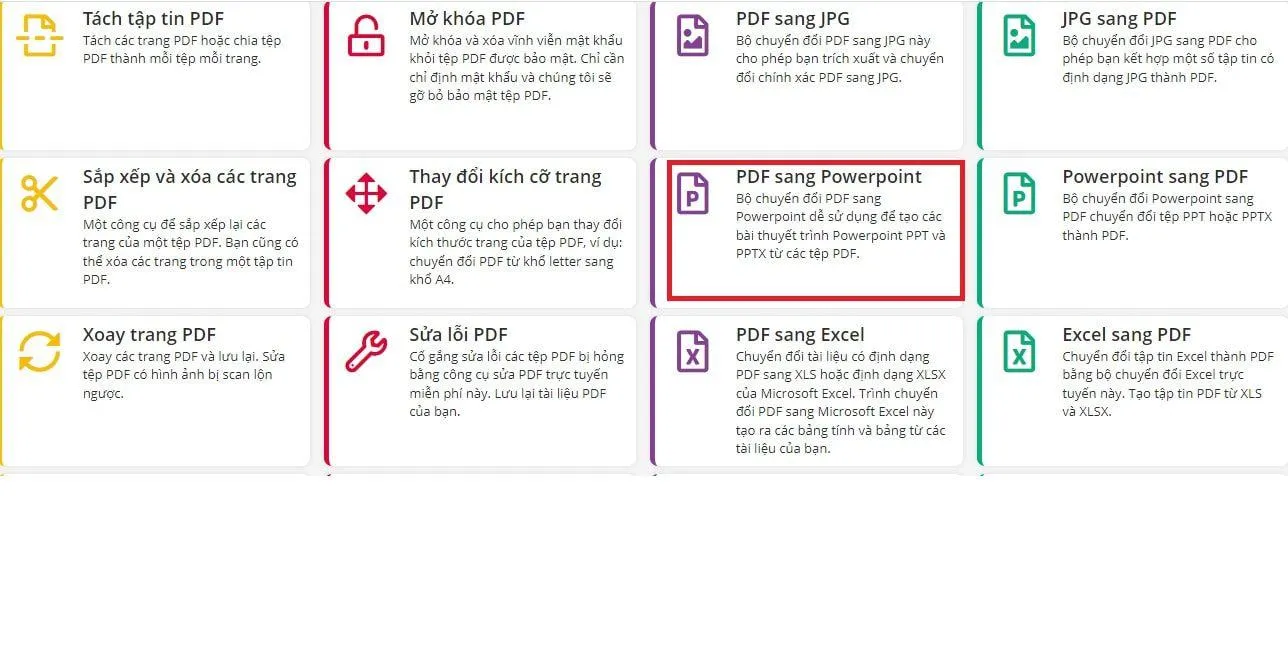
Bước 2: Nhấn Chọn file để tải tệp PDF cần chuyển đổi.
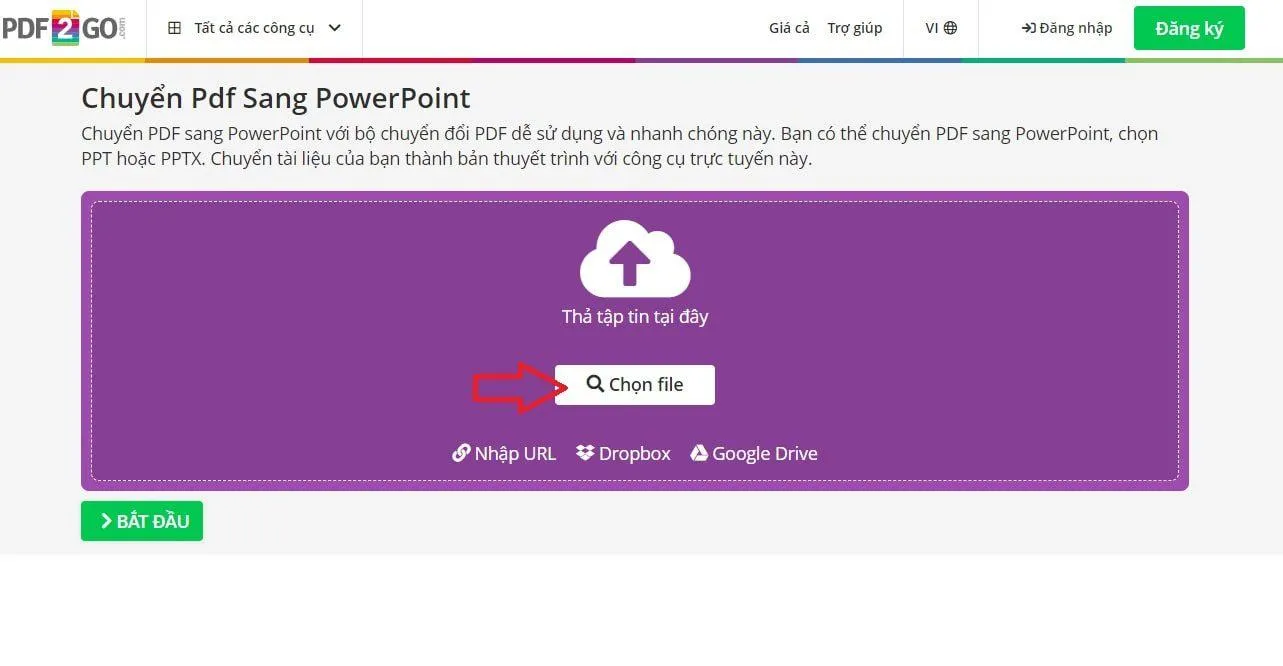
Bước 3: Chọn Bắt đầu để website thực hiện việc chuyển đổi.
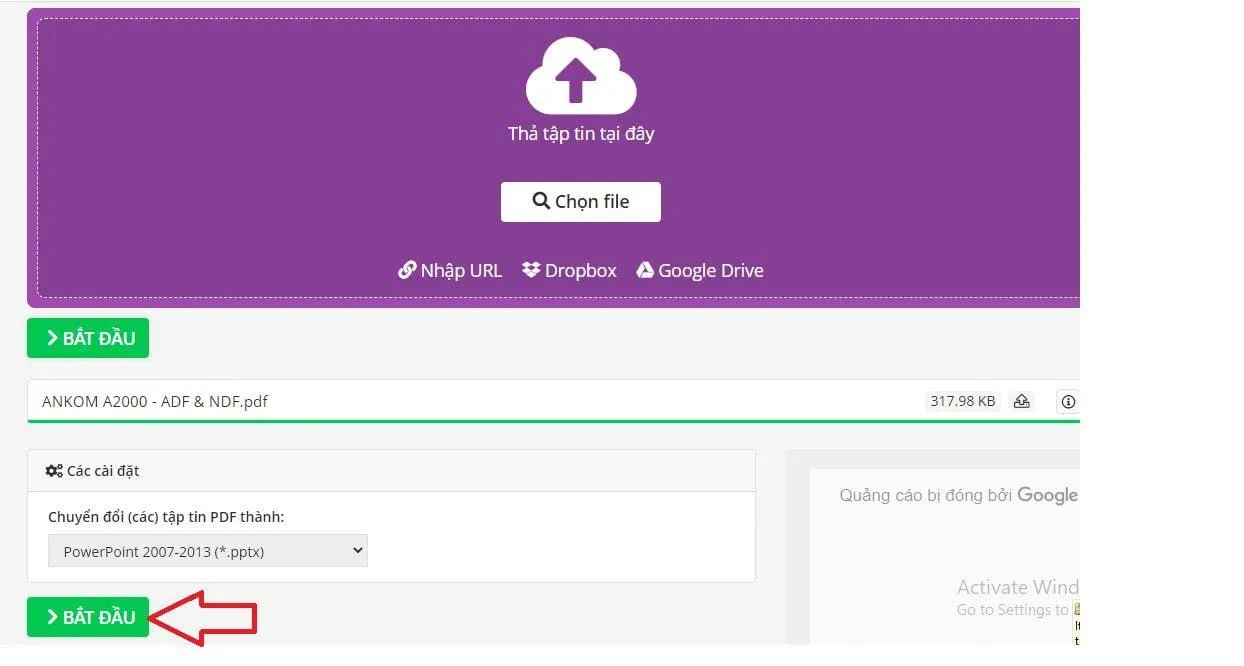
Bước 4: Sau khi trang web chuyển đổi xong, bạn nhấp Tải xuống hoặc tải lên đám mây để lưu trữ.
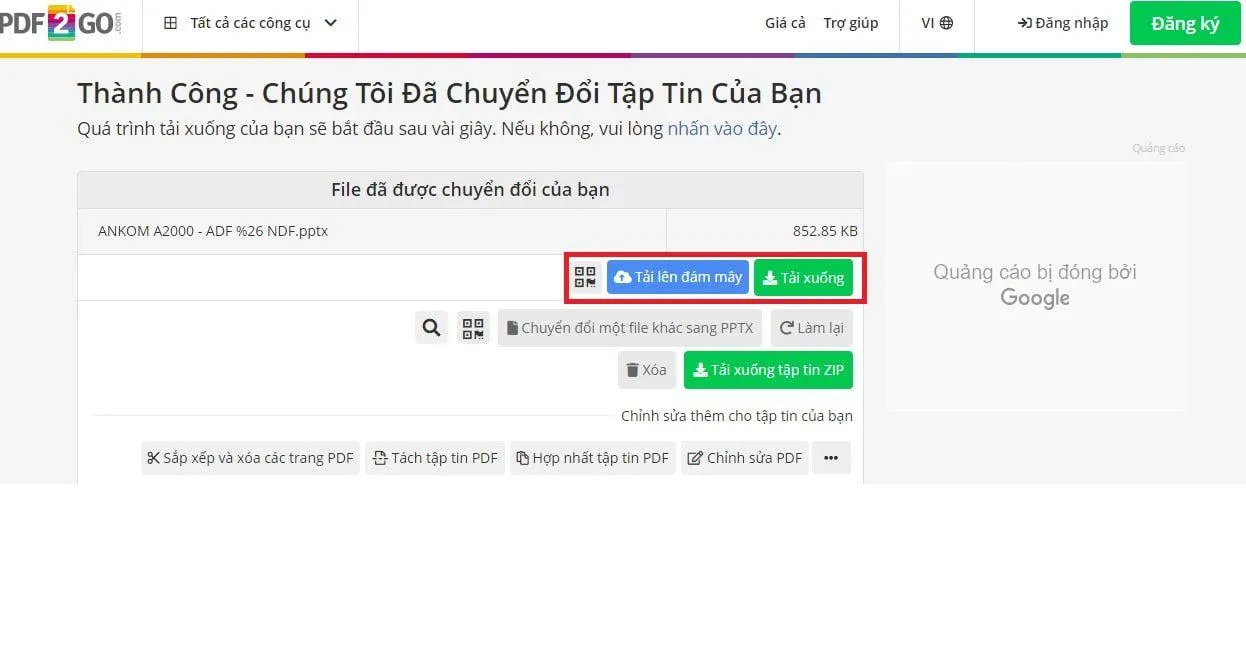
1.5 Foxit Software
Foxit Software cho phép bạn chuyển đổi trực tuyến PDF sang PPT một cách thuận tiện, nhanh chóng với giao diện đơn giản trên mọi trình duyệt. Trang web này cũng hoàn toàn miễn phí cho người sử dụng. Tuy nhiên, website này chưa được thiết kế hỗ trợ ngôn ngữ sử dụng là Tiếng Việt.
Hướng dẫn thực hiện:
Bước 1: Truy cập vào trang web Foxit Software, nhấp vào More và chọn mục PDF to PPT.
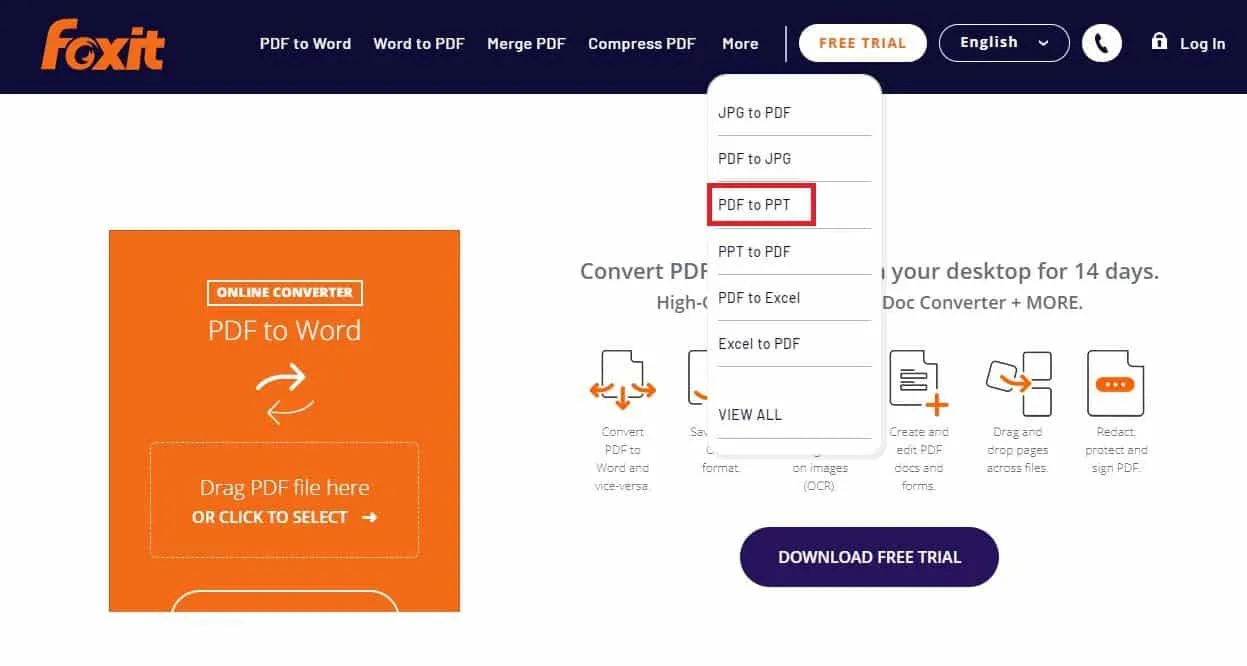
Bước 2: Chọn mục Drag PDF file here để tải file cần chuyển đổi lên.
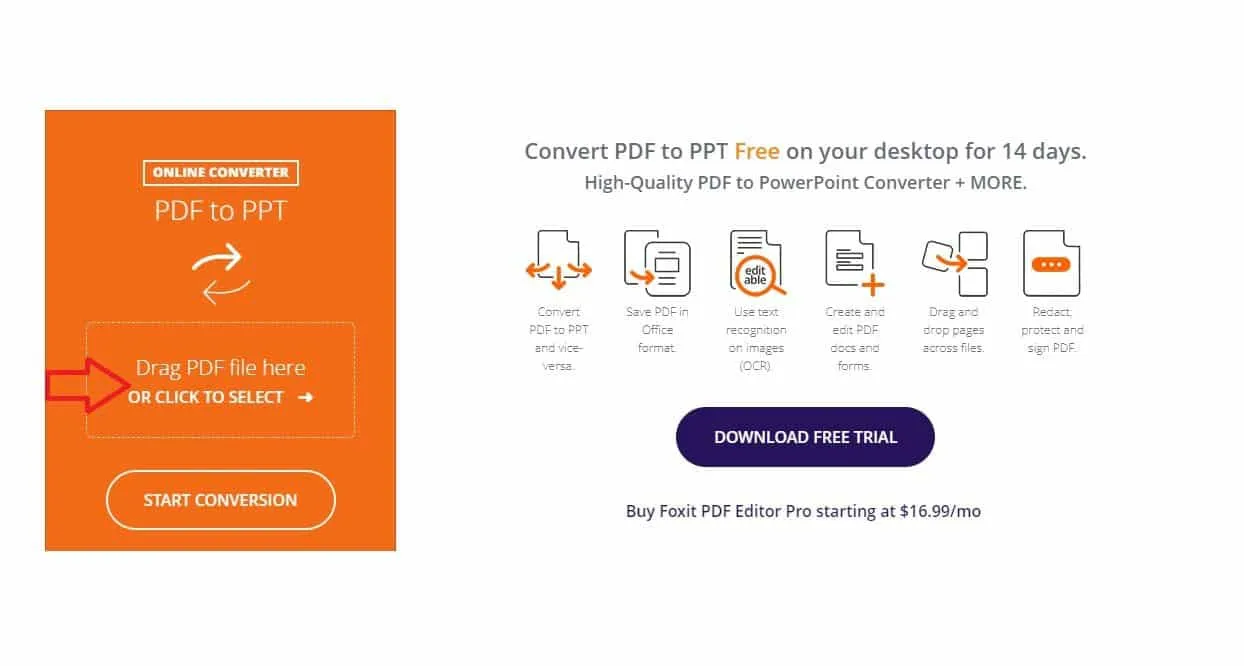
Bước 3: Nhấn nút Start Conversion để tiến hành chuyển đổi.
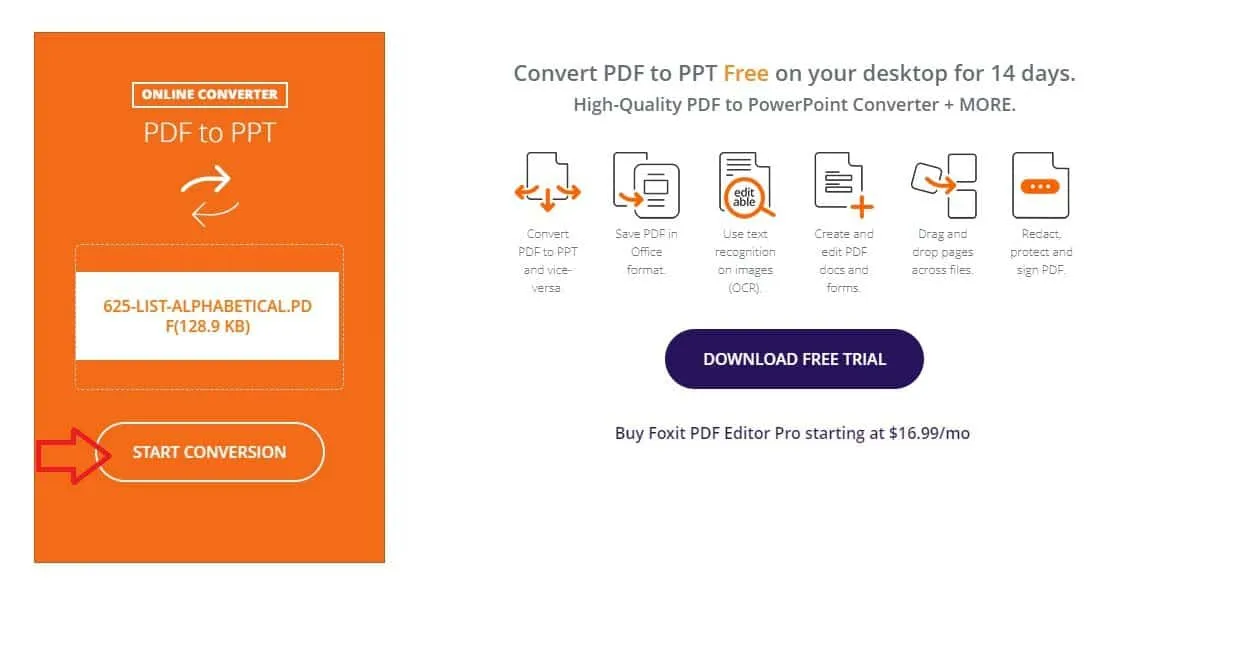
Bước 4: Khi website báo chuyển đổi thành công, nhấn Download your file để tải file ppt mới của bạn.
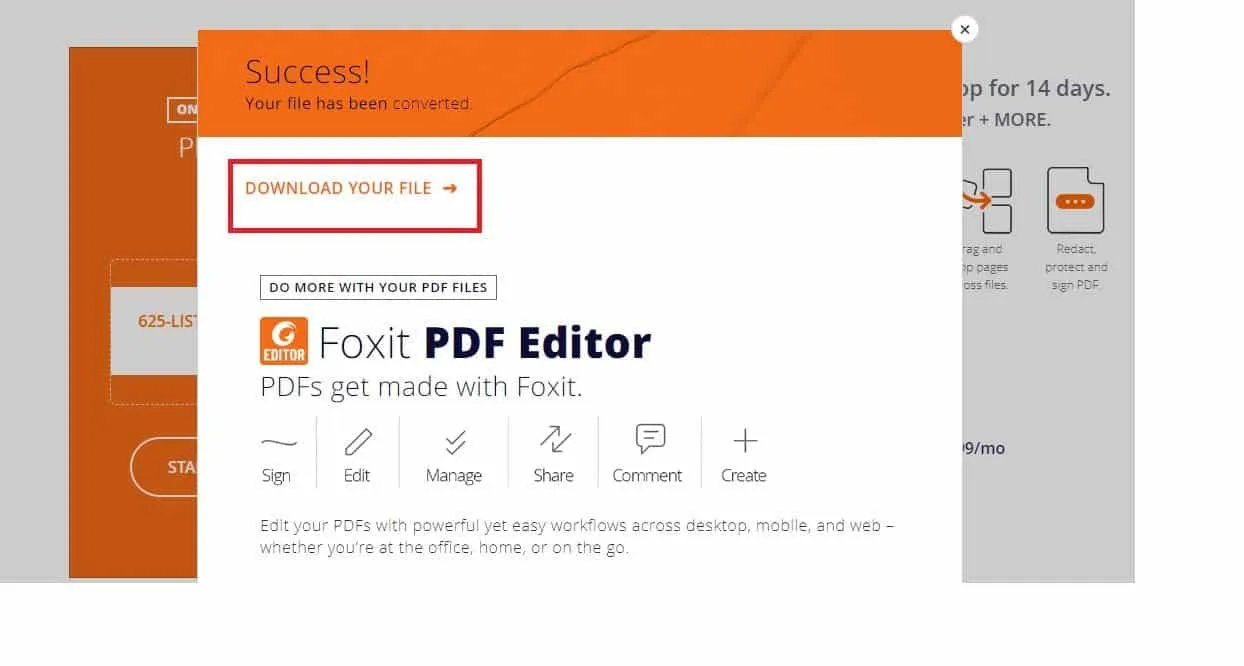
1.6 I Love PDF
I love PDF là một trong những website được sử dụng phổ biến trong việc chuyển đổi file PDF sang PPT. I Love PDF cho phép bạn chuyển đổi cùng lúc nhiều file pdf sang ppt hoàn toàn miễn phí. File pdf sau khi chuyển đổi thành ppt có thể lưu trữ trực tiếp vào Google Drive của bạn để dễ quản lý và thao tác.
Hướng dẫn thực hiện:
Bước 1: Truy cập trang web I Love PDF, chọn mục chuyển đổi PDF sang Powerpoint.
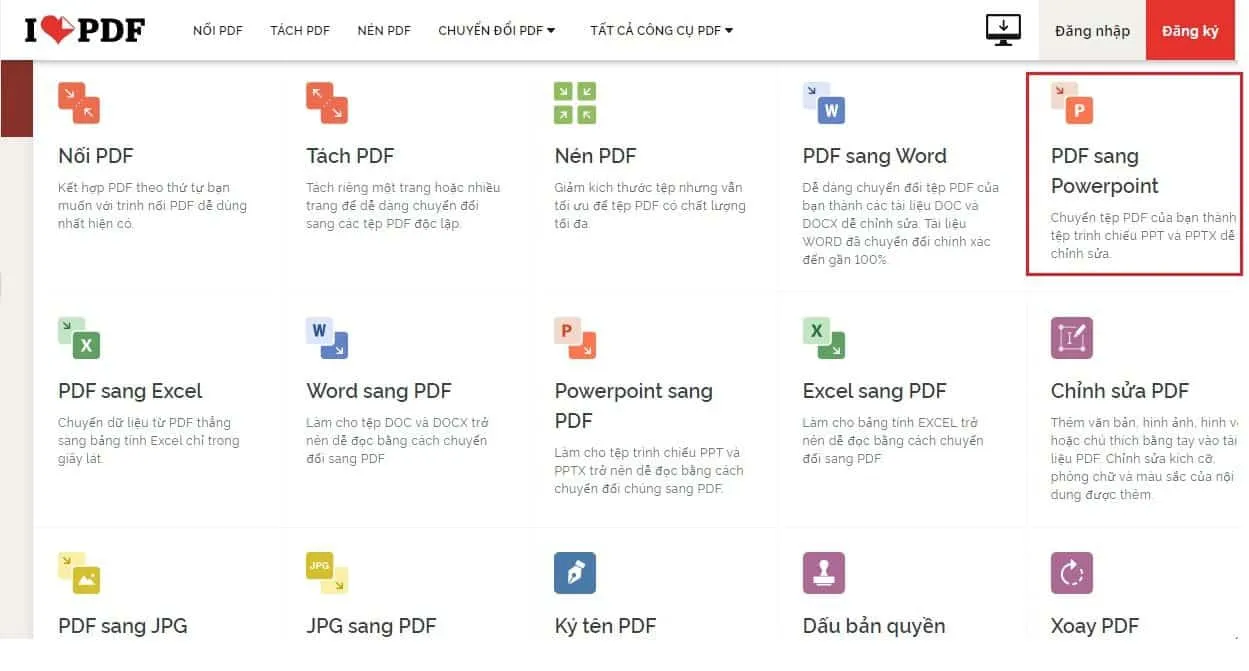
Bước 2: Chọn file pdf cần chuyển đổi bằng cách nhấn vào ô màu đỏ, máy tính của bạn hiển thị ra folder chứa file. Chọn file pdf và nhấn Open để tải file lên. Nếu bạn muốn chuyển đổi nhiều file pdf cùng lúc thì nhấn vào ô Thêm tệp và lặp lại thao tác chọn tệp như ở trên.
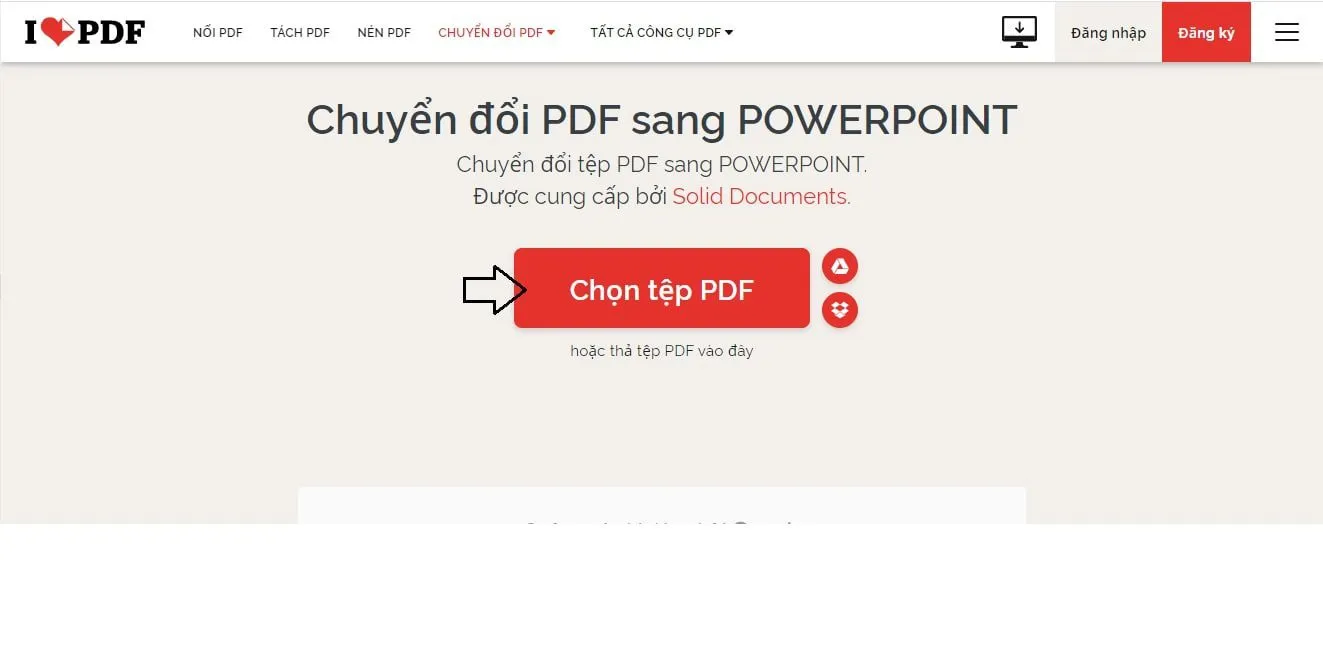
Bước 3: Nhấn nút chuyển đổi sang PPTX.
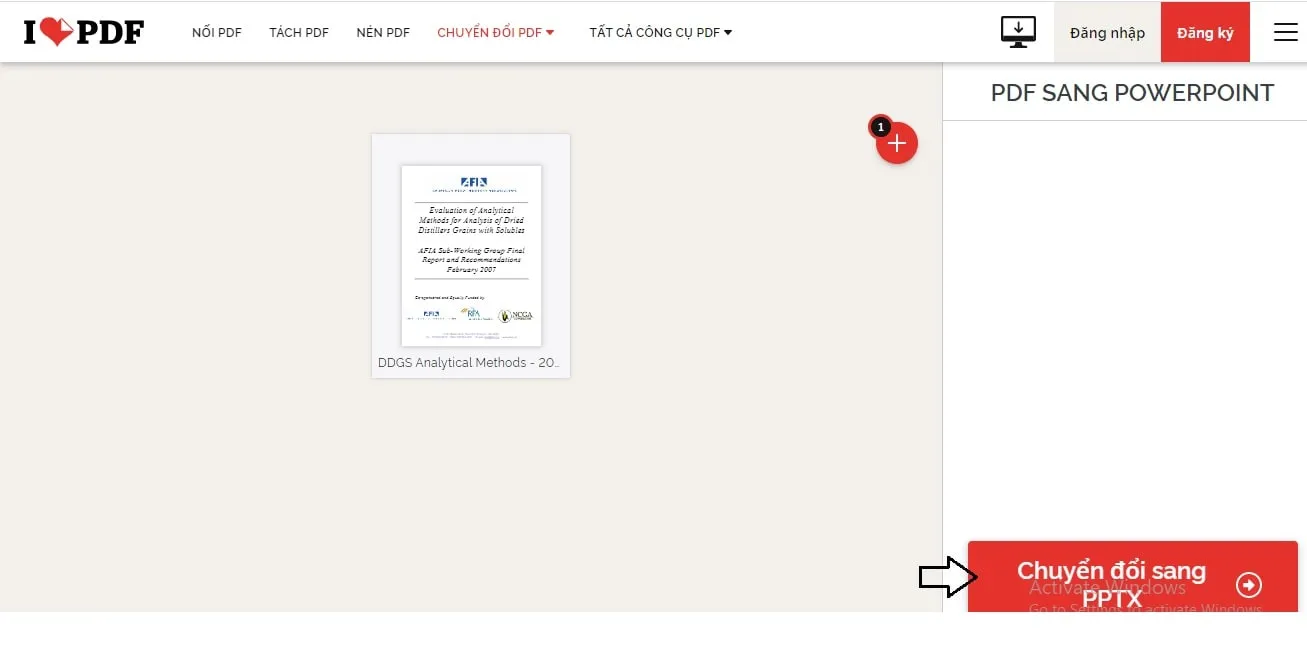
Bước 4: Sau khi chuyển đổi xong, trang web có thông báo và bạn tải tệp PPT mới về sử dụng.
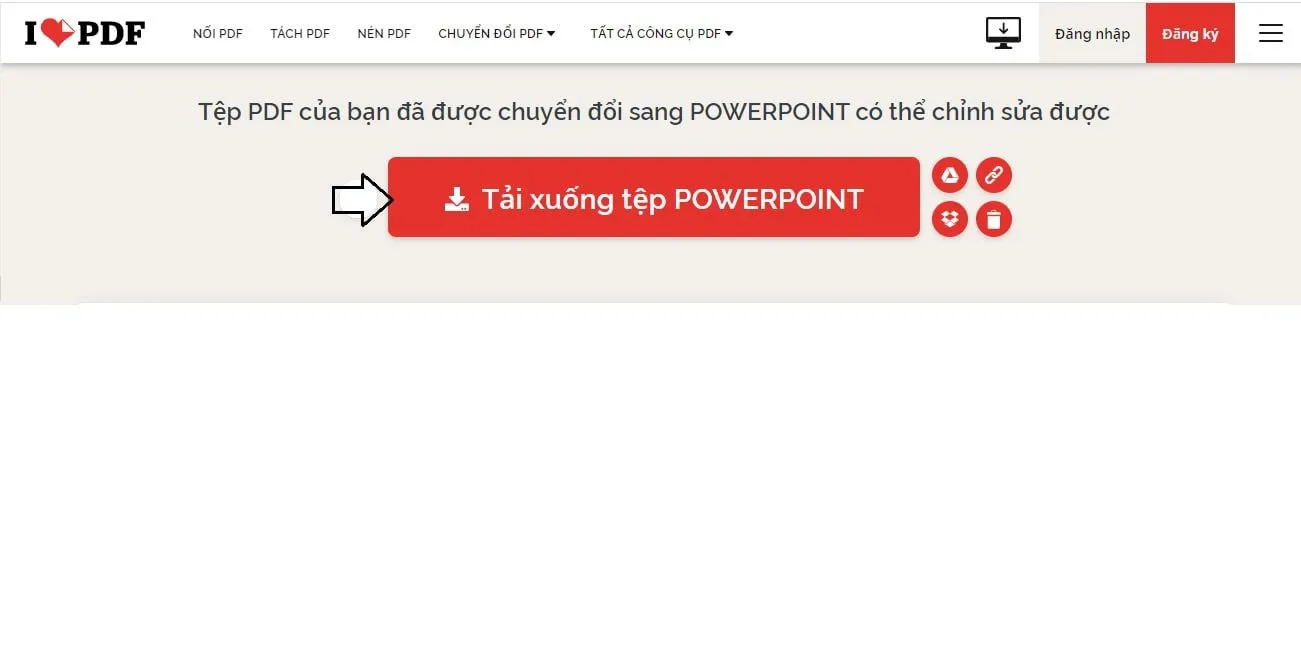
1.7 PDF Converter
PDF Converter là giải pháp tối ưu giúp chuyển đổi tệp pdf sang ppt một cách nhanh chóng và dễ dàng chỉ trong vài giây. Dữ liệu của bạn sẽ tự động bị xóa khỏi máy chủ sau 3h chuyển đổi để đảm bảo tính bảo mật. Nhược điểm của web này là không chuyển đổi được đồng thời nhiều file pdf cùng một lần.
Hướng dẫn thực hiện:
Bước 1: Truy cập vào trang web PDF Converter, chọn tệp cần chuyển đổi và nhấn Open để tải tệp lên.
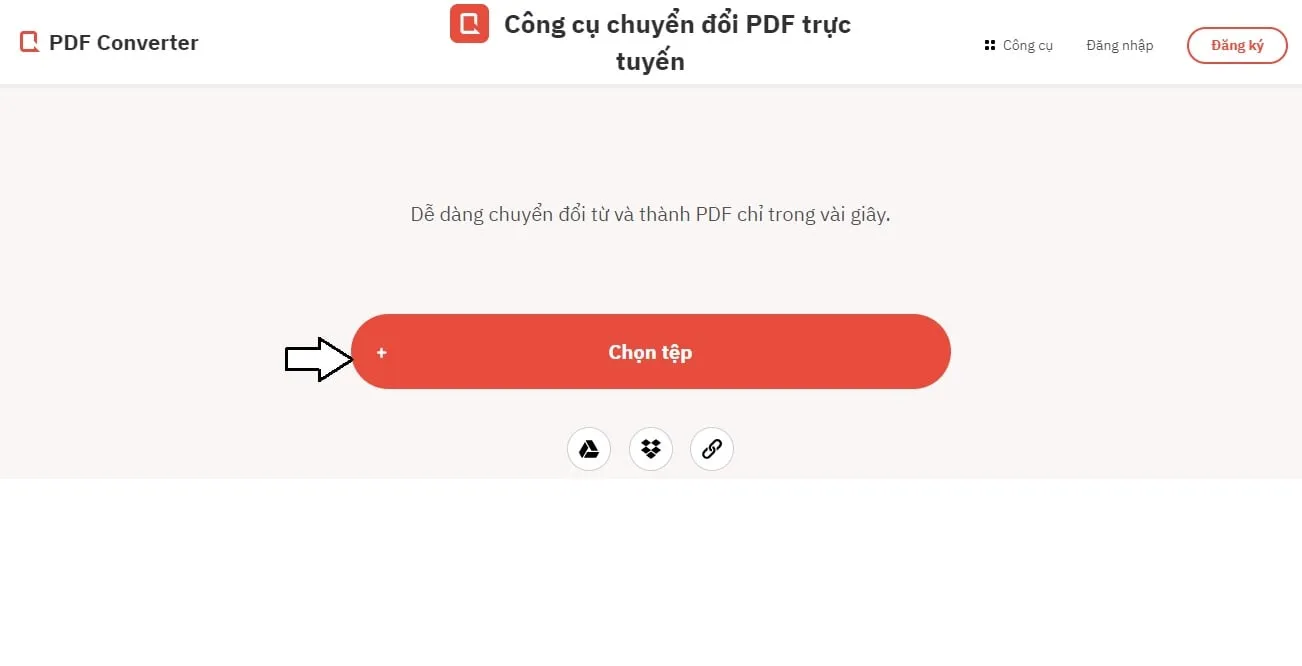
Bước 2: Chọn trình chuyển đổi PDF sang PPT.
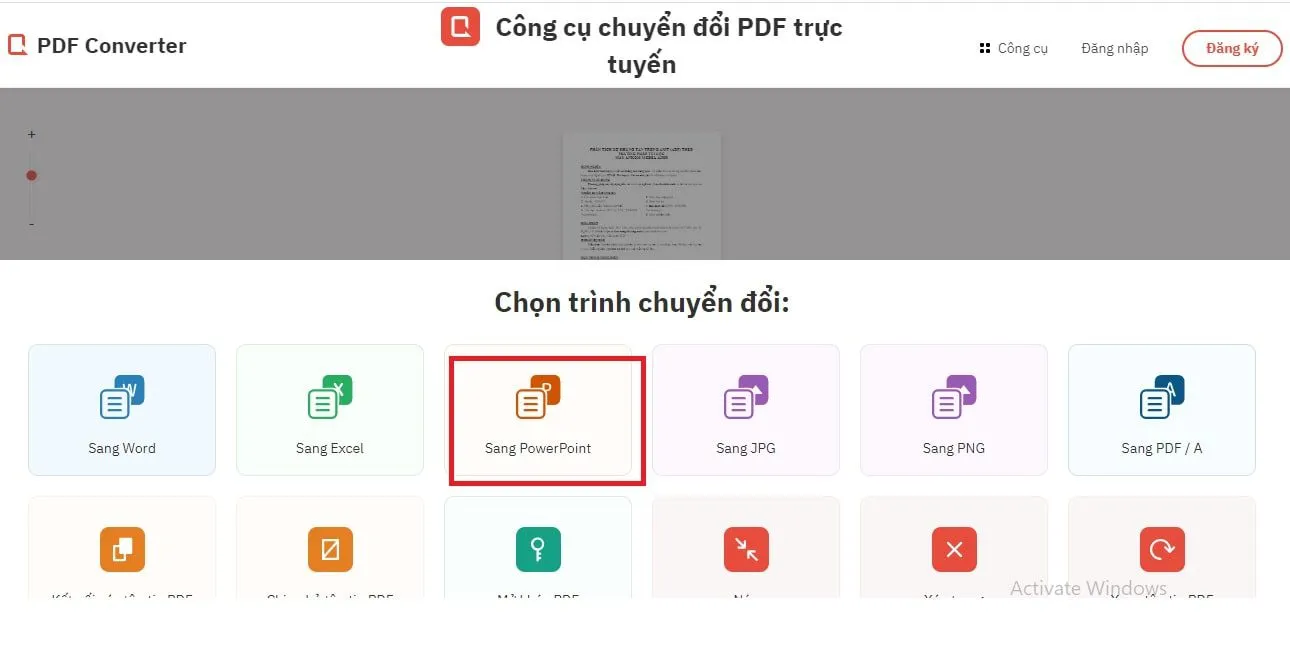
Bước 3: Nhấn nút Tải xuống sau khi trang web hoàn thành việc chuyển đổi.
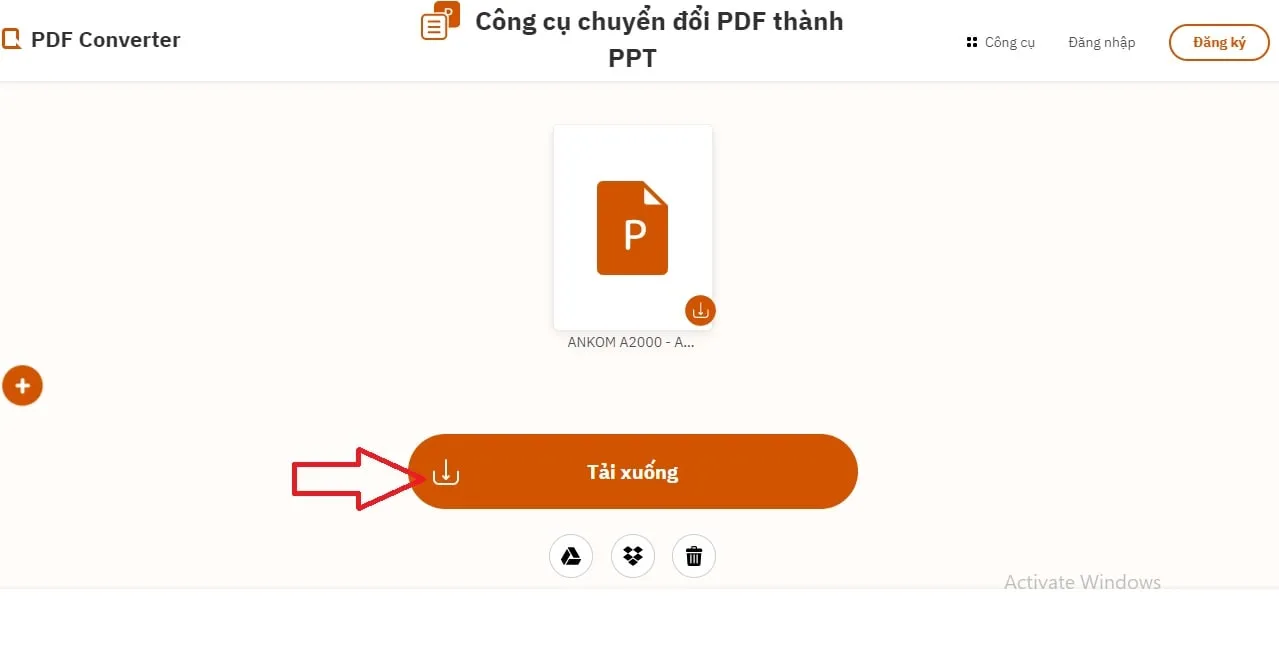
2. 5 Phần mềm giúp chuyển PDF sang PPT trên desktop
Nếu công việc của bạn phải thường xuyên thực hiện thao tác chuyển file pdf sang ppt thì hãy cân nhắc đến việc cài đặt các phần mềm hỗ trợ chuyển đổi offline. Nó sẽ giúp bạn thực hiện công việc này một cách thuận tiện mà không cần kết nối mạng.
Sau đây là 4 phần mềm chuyển đổi pdf sang ppt nhanh chóng mà Fastdo muốn giới thiệu tới bạn.
2.1 Phần mềm PageFlip Free PDF to PowerPoint
PageFlip Free PDF to PowerPoint là phần mềm giúp bạn chuyển đổi file pdf sang ppt miễn phí một cách nhanh chóng và chính xác. Việc cài đặt phần mềm tương đối đơn giản. Giao diện của PageFlip Free PDF to PowerPoint bao gồm 3 chế độ: chuyển đổi thông thường, chuyển đổi tệp tin trong thư mục và chuyển đổi tệp tin bằng dòng lệnh.
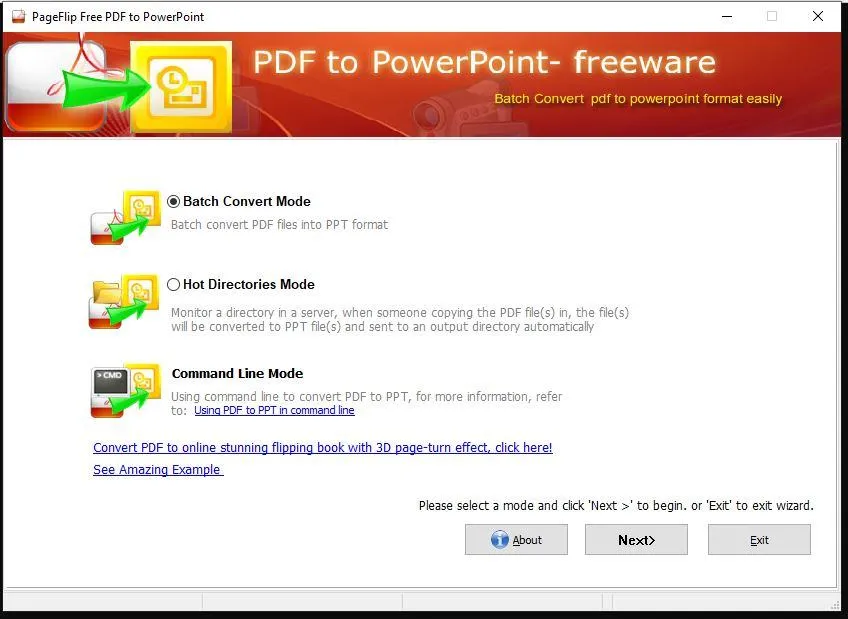
Tính năng nổi bật
- Chuyển đổi pdf sang ppt một cách nhanh chóng, tiết kiệm thời gian.
- Tính năng chuyển đổi đa dạng, có thể chuyển đổi tập tin bằng các dòng lệnh.
- Chuyển đổi chính xác không bị lỗi định dạng.
- Phần mềm cài đặt và sử dụng miễn phí.
2.2 Phần mềm Boxoft Free PDF to PPT
Boxoft Free PDF to PPT là một trong những phần mềm phổ biến được sử dụng trong việc chuyển đổi file PDF sang PPT. Đặc biệt, nội dung văn bản gốc, bố cục và các hình ảnh, bảng biểu vẫn sẽ được giữ lại với độ chính xác cao sau khi chuyển đổi. Phần mềm này cũng hỗ trợ bạn chuyển đổi hoàn toàn miễn phí.
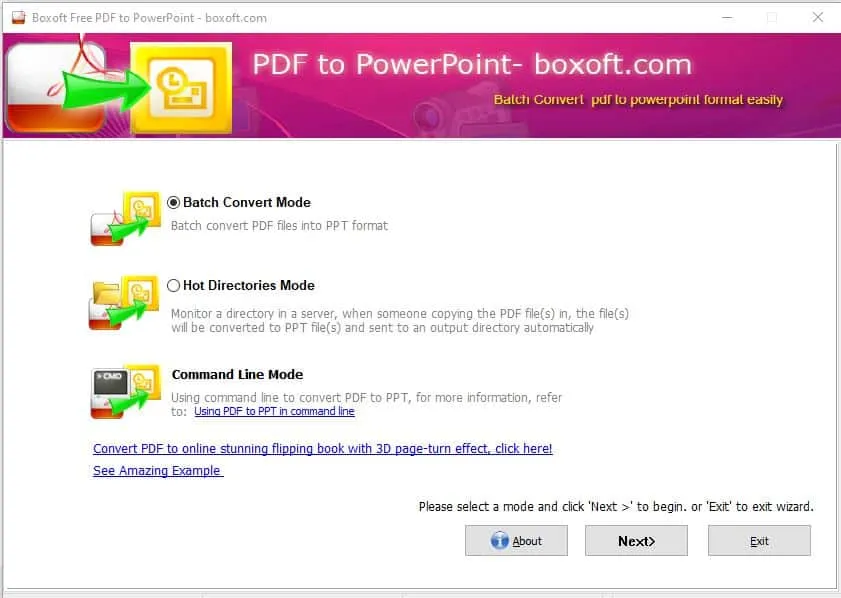
Tính năng nổi bật
- Hỗ trợ chuyển đổi đồng thời nhiều file pdf.
- Chế độ chuyển đổi đa dạng gồm 3 chế độ: Batch (Hàng loạt), Hot Directory (Thư mục nóng) và Command Line (Đường dẫn).
- Lưu giữ quá trình xử lý trong LogBox.
- Văn bản được chuyển đổi có độ chính xác cao, giữ nguyên được bố cục gốc.
- Quản lý các tài liệu pdf có sẵn và lưu trữ nhật kí sử dụng.
2.3 Phần mềm PDF to PowerPoint Conventer
PDF to PowerPoint Conventer là ứng dụng chuyển đổi pdf sang ppt đơn giản nhất trong các ứng dụng. Phần mềm có thao tác sử dụng đơn giản, thời gian chuyển đổi nhanh chóng. Bạn được sử dụng miễn phí mà không cần mua hàng trong ứng dụng. Tuy nhiên, phần mềm không hỗ trợ tính năng nâng cao như chuyển đổi bằng dòng lệnh.
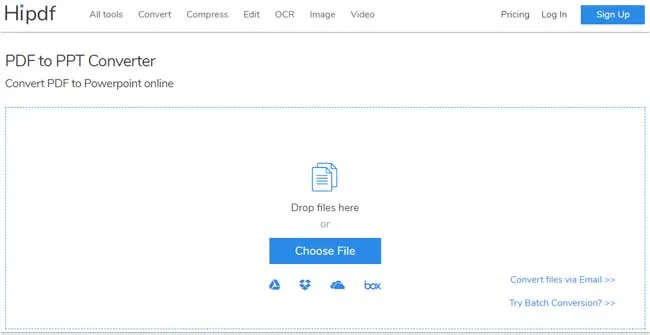
Tính năng nổi bật
- Chuyển đổi file pdf sang ppt thông thường một cách nhanh chóng.
- Hỗ trợ các hệ điều hành khác nhau.
- Giao diện đơn giản với các chú thích chi tiết giúp người dùng dễ sử dụng.
2.4 Phần mềm PDFElement PRO
PDFElement PRO là phần mềm ứng dụng chỉnh pdf tích hợp nhiều tính năng nhất hiện nay. Phần mềm giúp bạn đọc, quản lí và sắp xếp và chỉnh sửa các file pdf trong đó có việc chuyển file pdf sang ppt một cách dễ dàng và nhanh chóng. Phần mềm được thiết kế với ngôn ngữ đa dạng và tính phí sử dụng với chi phí khoảng 80 USD/năm.
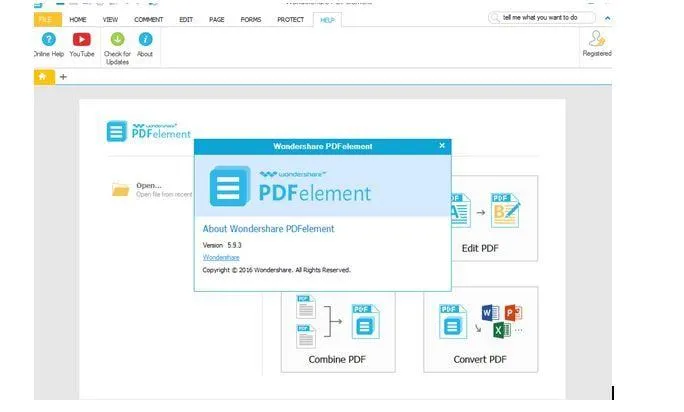
Tính năng nổi bật
- Ứng dụng công nghệ hiện đại OCR trong việc chuyển đổi file.
- Có thể chuyển đổi file pdf dạng scan sang ppt.
- Tích hợp nhiều tính năng chuyển đổi pdf như chỉnh sửa, sắp xếp và quản lý sử dụng.
- Tương thích với nhiều định dạng khác nhau.
2.5 Phần mềm VeryPDF to PowerPoint Converter
VeryPDF to PowerPoint Converter là phần mềm chuyển đổi pdf sang ppt chất lượng cao với nhiều tính năng đa dạng, cho phép chuyển đổi cả file pdf dạng scan. Tuy nhiên, phần mềm này tính phí người dùng khoảng 30 USD cho 1 lần tải.
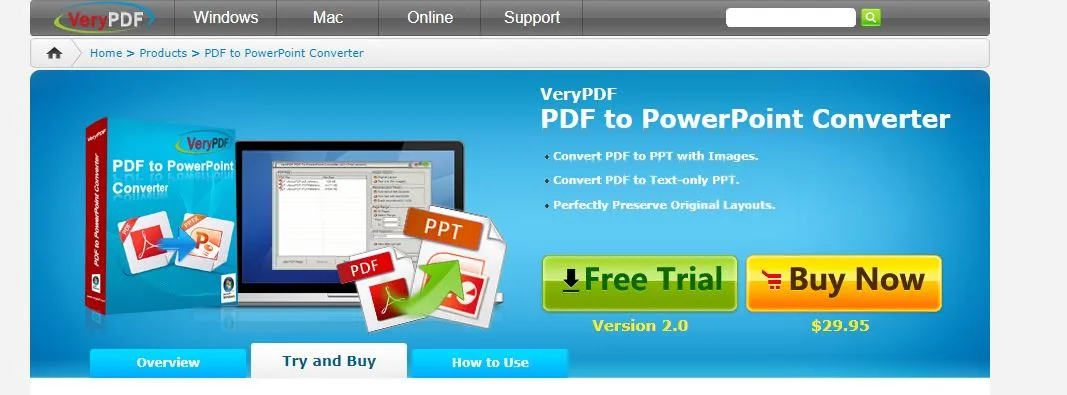
Tính năng nổi bật
- Hỗ trợ nhiều tính năng sử dụng như đọc, quản lý, sắp xếp, hỗ trợ chữ kí, chú thích, hợp nhất các file pdf .
- Chuyển đổi file pdf sang ppt nhanh chóng kể cả bản scan.
- Được thiết kế dành riêng cho nhiều hệ điều hành khác nhau.
Trên đây, Fastdo đã giới thiệu tới bạn các cách chuyển pdf sang ppt nhanh chóng và hiệu quả mà không bị lỗi định dạng. Hãy cùng tìm đọc các chủ đề hữu ích khác tại website của Fastdo nhé!